-
win10开始菜单不见了怎么办,小编告诉你解决win10开始菜单不见了
- 2017-12-08 10:28:16 来源:windows10系统之家 作者:爱win10
我们都知道,在win8系统经历了“滑铁卢”后,微软吸取了教训,如今Win10有和win7、XP一样的开始菜单,但是一些win10的用户反馈自己的win10系统不知道为什么win10开始菜单不见了,该怎么找回呢?下面,小编就来跟点击说说找回win10开始菜单的技巧。
Win10正式版系统中,旧的控制面板的设置功能已经慢慢被新的“设置”替代,而我们也比较习惯从开始菜单中点击“设置”按钮进入新的设置界面。但是突然有一天,我们在点击开始菜单的图文时,却意外的发现,win10开始菜单不见了,这该怎么办呢?为此,小编就给大家带来了win10开始菜单不见了的解决教程。
win10开始菜单不见了怎么办
进入Win10桌面,右键Win10系统下方的任务栏,选择弹出菜单的属性。
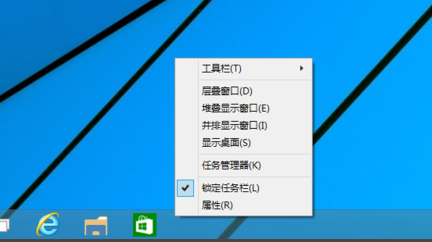
菜单不见了系统软件图解1
在任务栏和开始菜单属性对话框里点击开始菜单选项卡
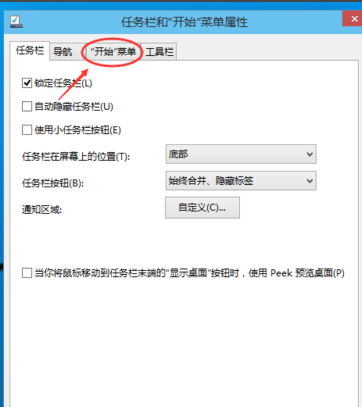
win10系统软件图解2
将“使用开始菜单而非开始屏幕”的勾中,然后点击:确定
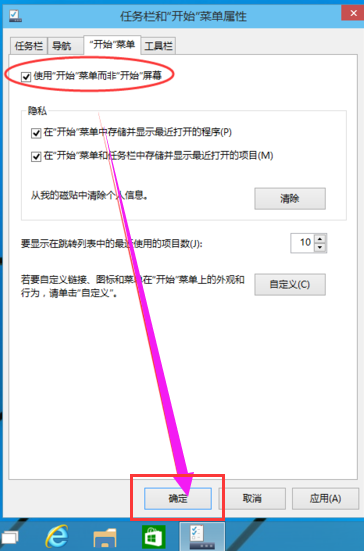
开始菜单系统软件图解3
弹出更改开始屏幕设置对话框时,点击“注销并保存设置”

开始菜单系统软件图解4
Win10系统启动好后,点击开始菜单按钮,熟悉的面孔又回来了。
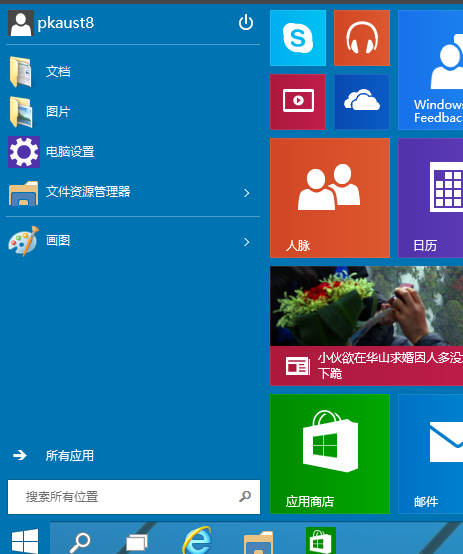
系统菜单系统软件图解5
以上就是解决win10开始菜单不见了的操作方法了。
猜您喜欢
- win10主题介绍2017-07-20
- win10系统版本哪个好2020-03-12
- win10破解电脑开机密码的方法是什么..2023-01-19
- win10系统怎么设置默认浏览器..2020-03-14
- 小编告诉你win10如何关闭用户账户控制..2018-10-20
- win10系统32位下载纯净版下载安装的教..2022-01-20
相关推荐
- win10商店下载的应用怎么删 2022-07-19
- 手把手教你最新win10序列号分享.. 2018-12-14
- 小编告诉你win10怎么关闭自动更新.. 2018-10-12
- 笔记本怎么调亮度,小编告诉你怎么调笔.. 2018-04-26
- win10间歇性卡顿解决办法 2020-09-24
- win10产品密钥专业版2022 2022-04-30





 魔法猪一健重装系统win10
魔法猪一健重装系统win10
 装机吧重装系统win10
装机吧重装系统win10
 系统之家一键重装
系统之家一键重装
 小白重装win10
小白重装win10
 萝卜家园Ghost Win7 64位8月自动激活2014旗舰版
萝卜家园Ghost Win7 64位8月自动激活2014旗舰版 深度技术ghost Xp Sp3 专业装机版1808
深度技术ghost Xp Sp3 专业装机版1808 萝卜家园 Win8 x64位专业版系统下载(64位) v1907
萝卜家园 Win8 x64位专业版系统下载(64位) v1907 4D游戏浏览器 v1.3.1绿色版
4D游戏浏览器 v1.3.1绿色版 直达通浏览器 v1.14
直达通浏览器 v1.14 系统之家Ghost Windows XP SP3 中文版 v1906
系统之家Ghost Windows XP SP3 中文版 v1906 豆伴 v0.9.3
豆伴 v0.9.3 小白系统Ghos
小白系统Ghos 系统之家Ghos
系统之家Ghos 1Chrome(chrom
1Chrome(chrom 系统之家Win7
系统之家Win7 萝卜家园ghos
萝卜家园ghos 小白系统 gho
小白系统 gho Audio Record
Audio Record 雨林木风win1
雨林木风win1 百度图片批量
百度图片批量 e影浏览器 v2
e影浏览器 v2 FlashFXP 4.3
FlashFXP 4.3 粤公网安备 44130202001061号
粤公网安备 44130202001061号